Инсталирајте НетворкМанагер у Убунту
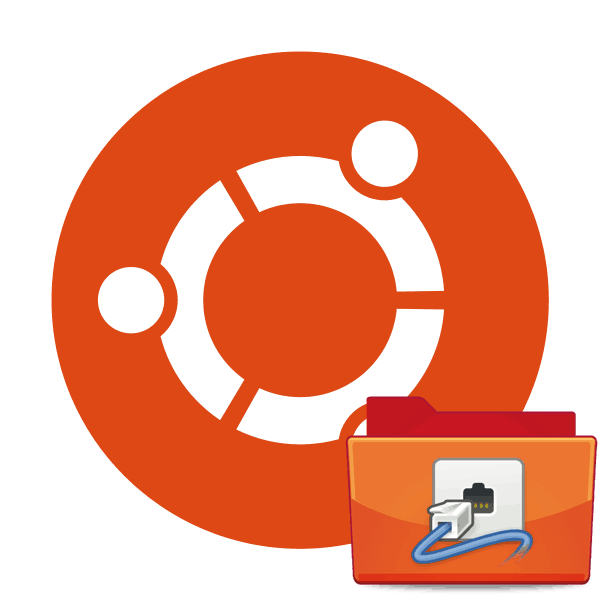
Мрежним везама у оперативном систему Убунту управља се помоћу алата који се зове НетворкМанагер. Кроз конзолу вам омогућава да не само да видите листу мрежа, већ и да активирате везе са одређеним мрежама, као и да их поставите на сваки могући начин уз помоћ додатног услужног програма. Подразумевано, НетворкМанагер је већ присутан у Убунту-у, међутим, у случају његовог уклањања или неисправности, можда ће бити потребно поновно инсталирати. Данас ћемо показати како да то урадимо на два различита начина.
Инсталирајте НетворкМанагер у Убунту
НетворкМанагер се, као и већина других услужних програма, инсталира путем уграђеног терминала користећи одговарајуће наредбе. Желимо да демонстрирамо два начина инсталације из званичног репозиторијума, али различитих тимова, и само се морате упознати са сваким од њих и одабрати најприкладнији.
Метод 1: апт-гет цомманд
Најновија стабилна верзија Нетворк Манагер-а преузима се помоћу стандардне apt-get наредбе, која се користи за додавање пакета из службених спремишта. Потребно је само да извршите такве радње:
- Отворите конзолу помоћу било које прикладне методе, на примјер, кроз изборник одабиром одговарајуће иконе.
- Упишите
sudo apt-get install network-managerу поље за унос и притисните Ентер . - Унесите лозинку за свој налог суперкорисника да бисте потврдили инсталацију. Знакови унети у поље се не приказују из сигурносних разлога.
- Нови пакети ће бити додани у систем ако је потребно. У присуству жељене компоненте, добићете обавештење.
- Све што преостаје је да покренете Нетворк Манагер користећи
sudo service NetworkManager startкоманду. - Да бисте проверили перформансе алата, користите услужни програм Нмцли. Преглед статуса путем
nmcli general status. - У новој линији видећете информације о вези и активној бежичној мрежи.
- Име вашег хоста можете сазнати писањем
nmcli general hostname. - Доступне мрежне везе се одређују преко
nmcli connection show.
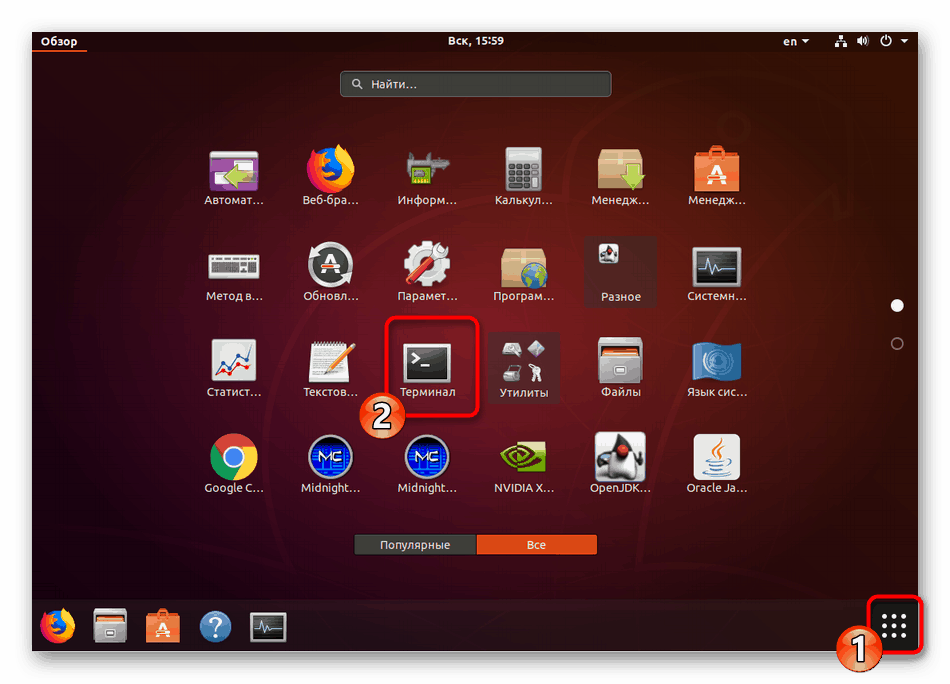
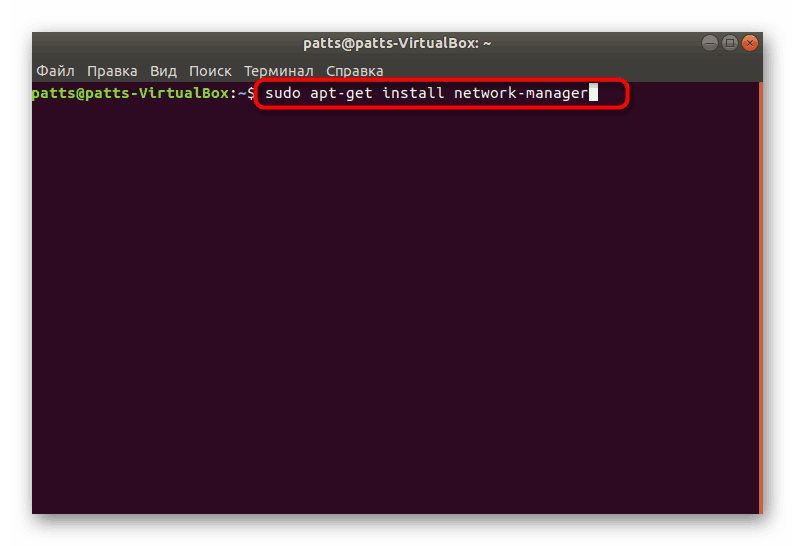
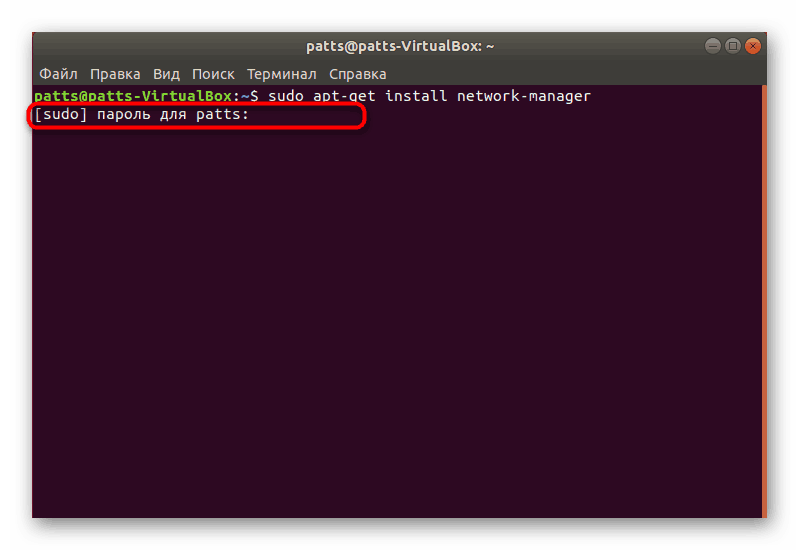
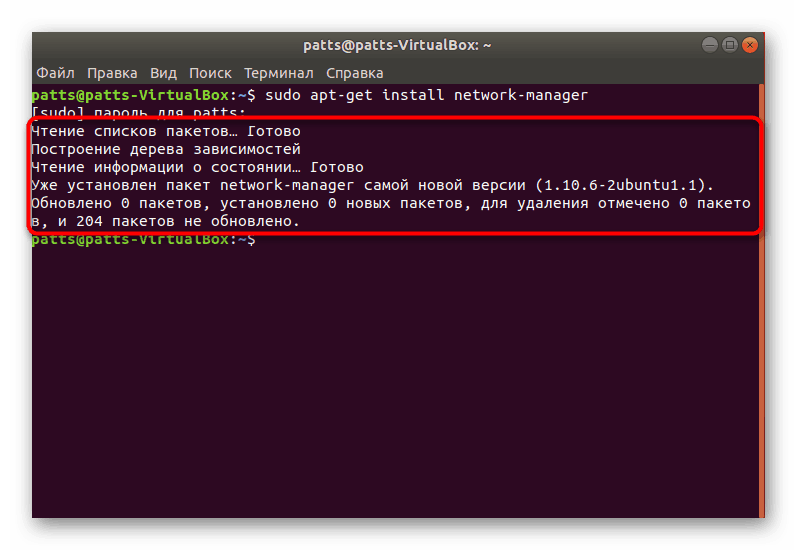
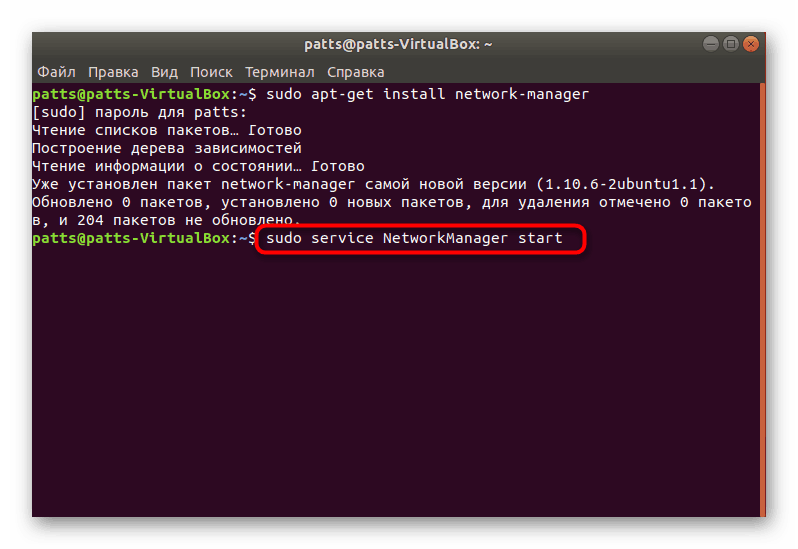
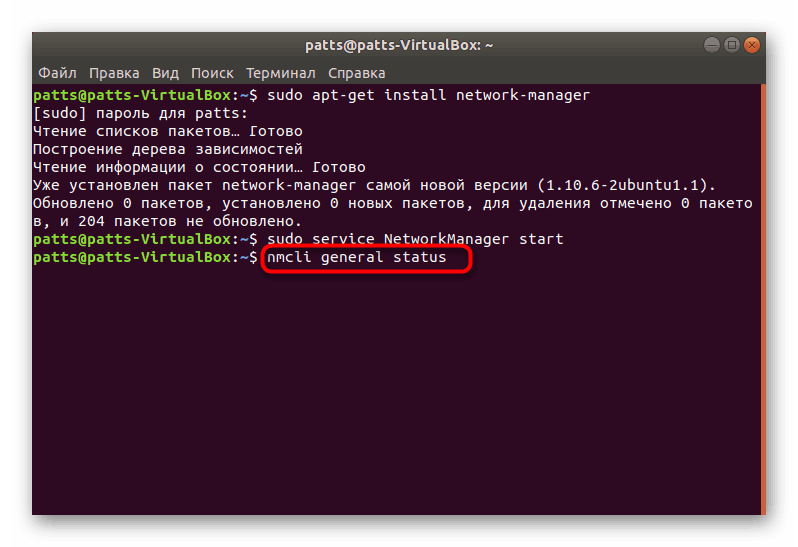
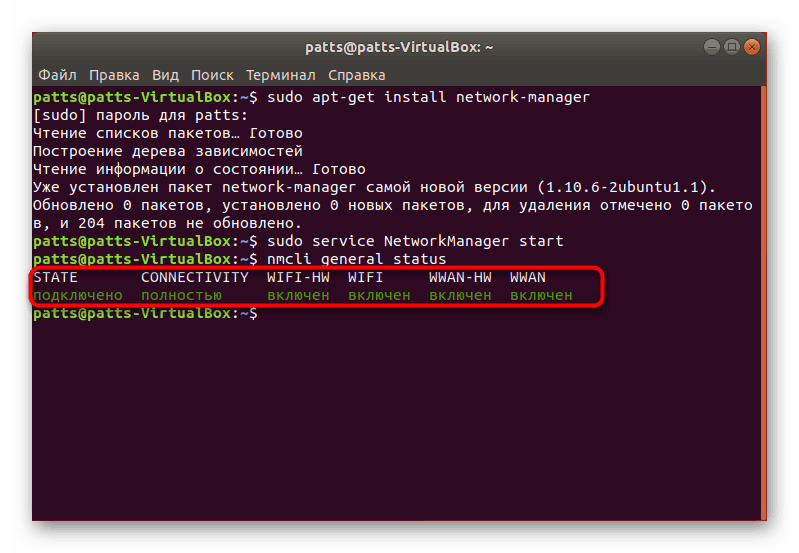
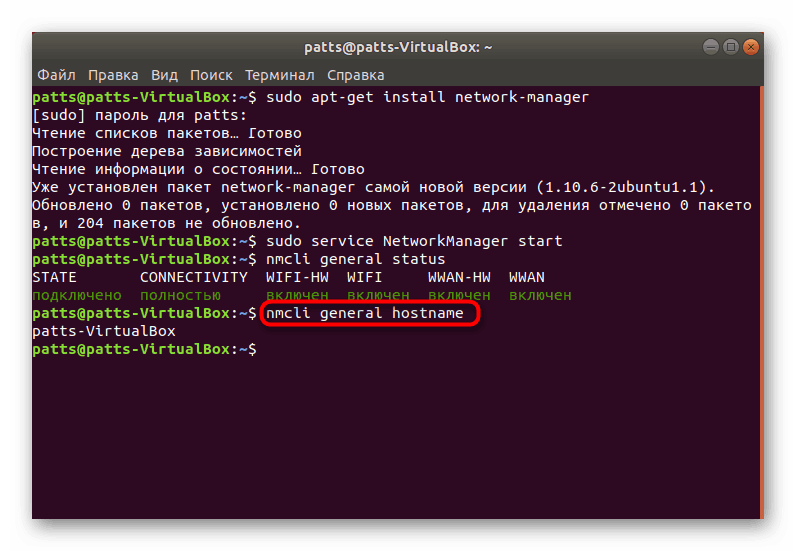
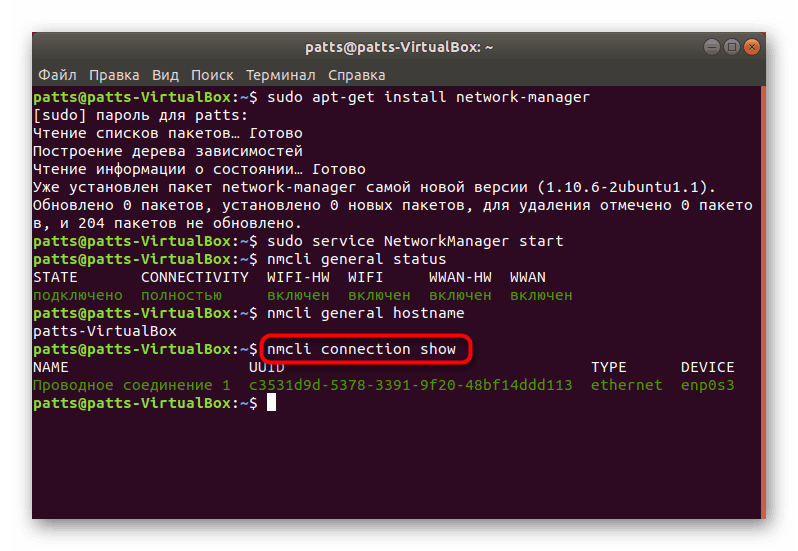
Што се тиче додатних аргумената nmcli , постоји неколико њих. Сваки од њих обавља одређене радње:
-
device- интеракција са мрежним интерфејсима; -
connection- управљањеconnection; -
general- приказ информација о мрежним протоколима; -
radio- контрола Ви-Фи, Етхернет; -
networking- подешавање мреже.
Сада знате како се НетворкМанагер опоравља и њиме се управља додатним корисним програмом. Међутим, неким корисницима је можда потребан други начин инсталације, о чему ћемо касније разговарати.
Метод 2: Убунту Сторе
Многе апликације, сервиси и услужни програми су доступни за преузимање из званичне Убунту продавнице. Ту је и "Нетворк Манагер" . Постоји посебна команда за њену инсталацију.
- Покрените “Терминал” и убаците команду
snap install network-manager, а затим притисните тастер Ентер . - Појавиће се нови прозор који тражи аутентификацију корисника. Унесите лозинку и кликните на "Потврди" .
- Сачекајте да се заврши преузимање свих компоненти.
- Провјерите рад алата преко
snap interfaces network-manager. - Ако мрежа и даље не ради, мораће се подићи уносом
sudo ifconfig eth0 up, где је етх0 тражена мрежа. - Веза ће се подићи одмах након уношења лозинке за приступ роот-у.
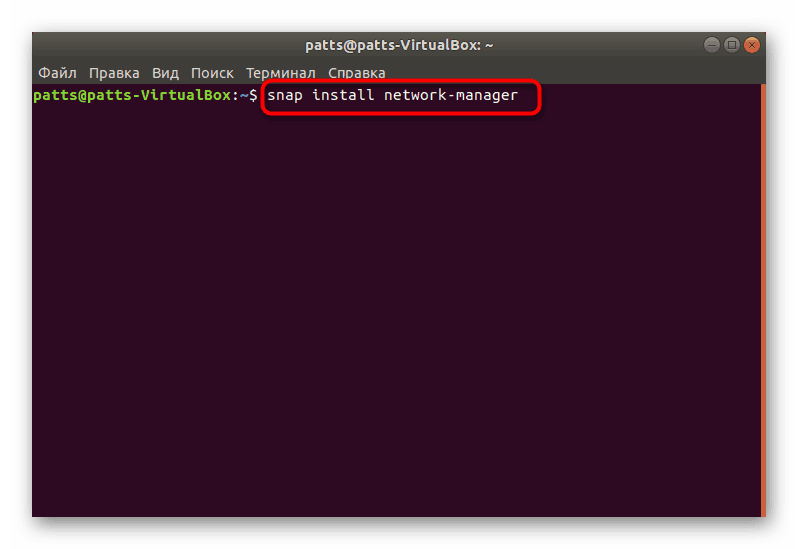
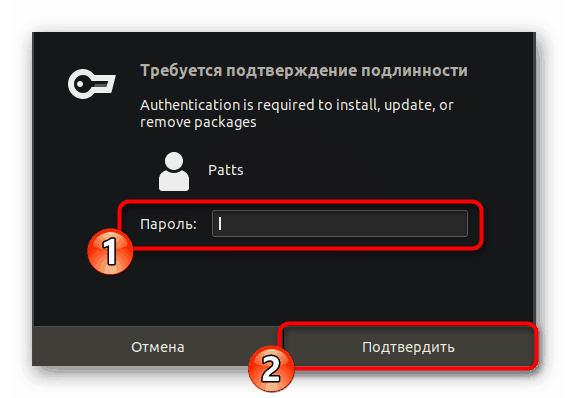
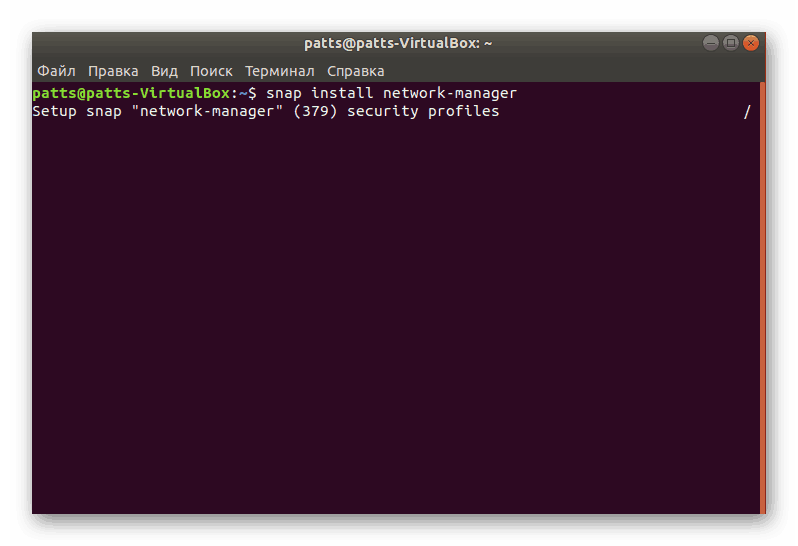
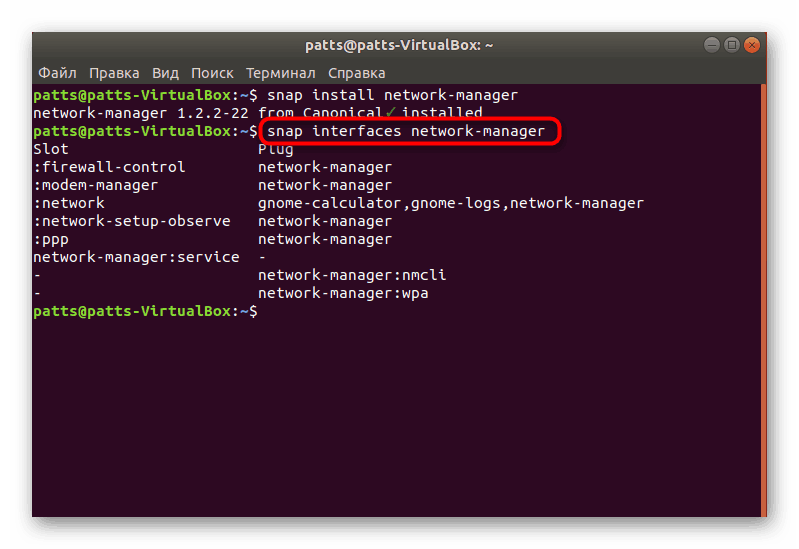
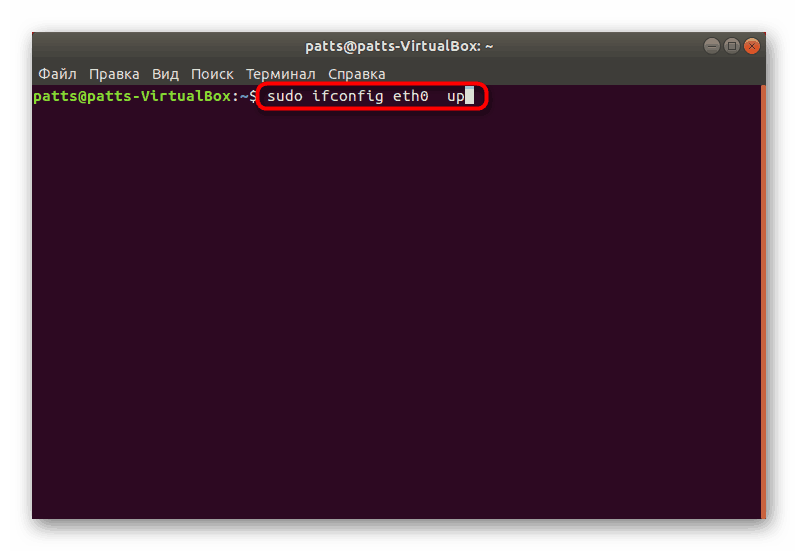
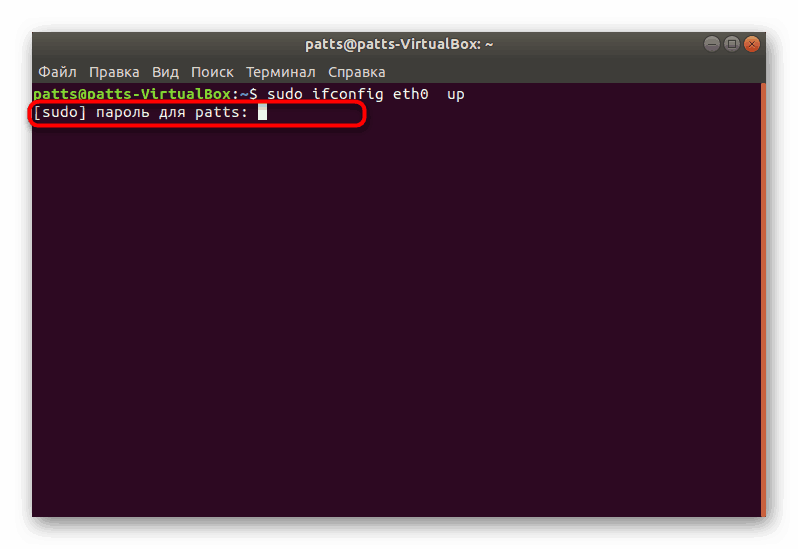
Горе наведене методе ће вам омогућити да додате пакете апликација НетворкМанагер у ваш оперативни систем без икаквих потешкоћа. Нудимо тачно две опције, јер се једна од њих може показати неупотребљивом са извесним грешкама у оперативном систему.